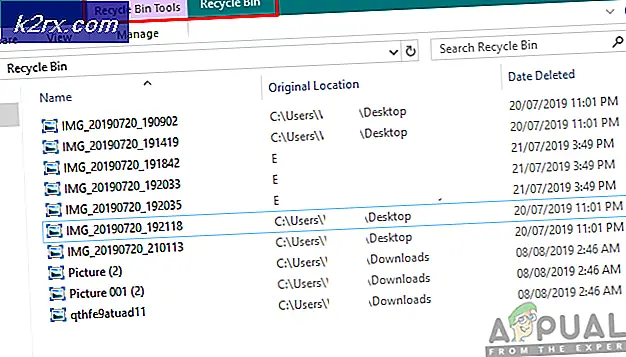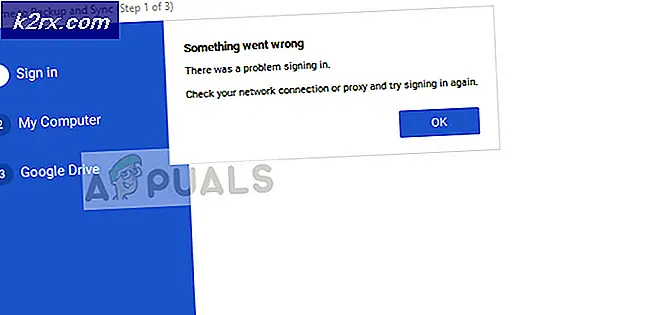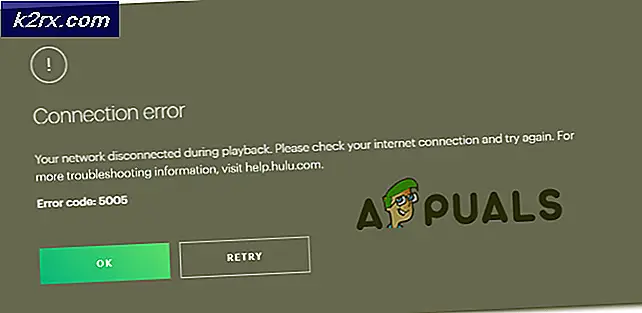Fix: .NET 3.5 fel 0x800F0906 och 0x800F081f
Användare möter ibland felet när du installerar Microsoft. Net Framework 3.5 på Windows 8 och dess senare utgåva Windows 8.1. Till skillnad från äldre versioner. Net Framework 3.5 är en funktion på begäran i Windows 8.1 och Windows 8. Du stöter på fel när du aktiverar någon funktion eftersom Windows försöker skapa en kontakt till Windows Update för att ladda ner den saknade informationen för att installera den här funktionen.
Vanligtvis cimproper nätverkskonfiguration och konfiguration av PC för att installera uppdateringar i miljön kan påverka denna process för installation av. Net Framework första gången.
Metod 1: Aktivera .NET Framework via Command Prompt
- För det första måste du gå till Windows-källan, oavsett om det är USB-enhet eller DVD.
- Leta reda på mappen Källor, öppna den. Leta nu efter SXS- mappen. Kopiera sxs- mappen. Detta finns vanligen i c: \ windows \ sources
- Klistra in SXS- mappen i C: \ -driften för att förhindra eventuella fel. (Obs! Se till att du har aktiverat Read Access är aktiverat för SXS- mappen, annars kommer du att få 0x800F081F-felet)
- Högerklicka på startknappen längst ned till vänster och klicka på kommandotolken (Admin)
- När du öppnar Kommandotolken, Navigera till C: -driften genom att använda kommandot C .. tryck sedan på enter. Ange nu C .. igen. Tryck enter. Innan du ser C: \ windows - när du är på c: \ windows prompt kör följande kommando antingen genom att skriva in det eller kopiera klistra inifrån
dism / online / enable-feature / featurename: netfx3 / all / source: c: \ sxs / limitaccess
PRO TIPS: Om problemet är med din dator eller en bärbar dator, bör du försöka använda Reimage Plus-programvaran som kan skanna förvaret och ersätta korrupta och saknade filer. Detta fungerar i de flesta fall där problemet uppstått på grund av systemkorruption. Du kan ladda ner Reimage Plus genom att klicka här
Om metod 1; fungerar inte då fortsätt till metod 2:
Metod 2: Genom att avinstallera uppdateringar från program och funktioner
- Gå till Kontrollpanelen
- Öppna program och funktioner
- Från vänster ruta; välj Visa installerade uppdateringar
- Skriv KB2966826 i sökfältet för att söka efter den här uppdateringen.
- Dubbelklicka på den här uppdateringen för att avinstallera den.
- Sedan från vänster ruta; välj Stäng Windows-funktioner på eller av
- Aktivera .NET Framework 3.5 genom att klicka på rutan i början av namnet. Klicka sedan på OK .
När funktionen är aktiverad och uppdateringen är installerad ompröva för att se om du fortfarande får felet.
PRO TIPS: Om problemet är med din dator eller en bärbar dator, bör du försöka använda Reimage Plus-programvaran som kan skanna förvaret och ersätta korrupta och saknade filer. Detta fungerar i de flesta fall där problemet uppstått på grund av systemkorruption. Du kan ladda ner Reimage Plus genom att klicka här